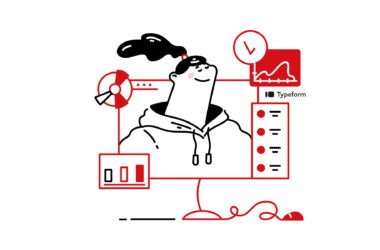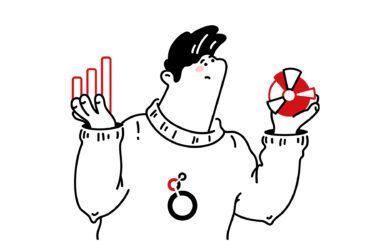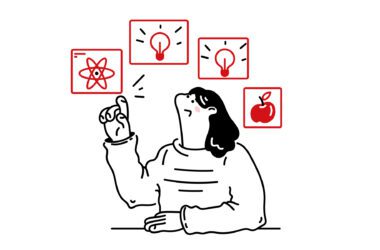Interne IP adressen en verkeersgegevens filteren in Google Analytics 4
Leer hoe je interne verkeersgegevens in Google Analytics kunt filteren met behulp van datafilters. Ontdek hoe je nauwkeurige gegevens krijgt en betere beslissingen kunt nemen op basis van deze gegevens.


Als je Google Analytics gebruikt om websiteverkeer te analyseren, is het belangrijk om ervoor te zorgen dat de gegevens die je ziet, nauwkeurig zijn. Een van de manieren om dit te doen, is door het filteren van interne verkeersgegevens, zodat ze niet in je rapporten verschijnen. In dit artikel zal ik je uitleggen hoe je dit kunt doen.
Hoe filter je interne verkeersgegevens uit?
Om te beginnen, moet je toegang hebben tot de Editor-rol op het niveau van de property om interne verkeersgegevens te identificeren en datafilters te maken, te bewerken en te verwijderen. Als je deze rol hebt, kun je beginnen met het identificeren van interne verkeersgegevens door een verkeerstype-parameter toe te voegen aan elk inkomend evenement. Dit kan handmatig worden gedaan of door een regel te maken in de taginstellingen van de webstream.
Als je eenmaal interne verkeersgegevens hebt geïdentificeerd, kun je een datafilter maken om deze gegevens uit je rapporten te filteren. Om dit te doen, ga je naar het gedeelte Datafilters in het Property-menu van Google Analytics en klik je op Filter maken. Kies vervolgens Interne verkeer en voer een naam in voor het datafilter. Zorg ervoor dat de naam uniek is en alleen Unicode-letters en -nummers, onderstrepingstekens en spaties bevat, en maximaal 40 tekens lang is. Kies voor Uitsluiten om gebeurtenissen uit te filteren waarbij de waarde van de verkeerstype-parameter overeenkomt met intern. Je kunt ook kiezen uit de volgende filterstaten: Testen, Actief en Inactief.
Het is belangrijk om te onthouden dat de gegevens die voldoen aan een testdatafilter worden toegewezen aan de Testdatafilternaam-dimensie en een waarde krijgen van de filternaam. Deze gegevens zijn beschikbaar in Analytics in dimensiekiezers (bijvoorbeeld in rapporten en verkenningen), zodat je je datafilters kunt valideren voordat je ze activeert.
Het is ook belangrijk om te weten dat je maximaal 10 datafilters per property kunt maken en dat het effect van een datafilter permanent is. Als je bijvoorbeeld een uitsluitingsdatafilter toepast, worden de gegevens die aan de filtercriteria voldoen, permanent verwijderd uit de weergavegegevens.
Het stappenplan om verkeersgegevens te filteren
Stap 1: Identificeer interne verkeersgegevens
Om interne verkeersgegevens te identificeren, voeg je een verkeerstype-parameter toe aan elk inkomend evenement. Dit kan handmatig worden gedaan of door een regel te maken in de taginstellingen van de webstream.
Stap 2: Maak een datafilter
-
Ga naar het gedeelte Datafilters in het Property-menu van Google Analytics en klik op “Filter maken”.
-
Kies “Interne verkeer” en voer een unieke naam in voor het datafilter. Zorg ervoor dat de naam alleen Unicode-letters en -nummers, onderstrepingstekens en spaties bevat, en maximaal 40 tekens lang is.
-
Kies voor “Uitsluiten” om gebeurtenissen uit te filteren waarbij de waarde van de verkeerstype-parameter overeenkomt met intern.
Stap 3: Kies een filterstatus
Je kunt kiezen uit de volgende filterstaten: Testen, Actief en Inactief. Het is belangrijk om te onthouden dat de gegevens die voldoen aan een testdatafilter worden toegewezen aan de Testdatafilternaam-dimensie en een waarde krijgen van de filternaam. Deze gegevens zijn beschikbaar in Analytics in dimensiekiezers (bijvoorbeeld in rapporten en verkenningen), zodat je je datafilters kunt valideren voordat je ze activeert.
Let op: Houd er rekening mee dat je maximaal 10 datafilters per property kunt maken en dat het effect van een datafilter permanent is. Als je bijvoorbeeld een uitsluitingsdatafilter toepast, worden de gegevens die aan de filtercriteria voldoen, permanent verwijderd uit de weergavegegevens.
Conclusie
In conclusie is het filteren van interne verkeersgegevens in Google Analytics een belangrijke stap om ervoor te zorgen dat de gegevens die je bekijkt nauwkeurig zijn en dat je betere beslissingen kunt nemen op basis van deze gegevens. Door het volgen van het stappenplan in dit artikel, kun je interne verkeersgegevens filteren en zorgen voor een nauwkeurige analyse van je websiteverkeer.
Als je hulp nodig hebt bij het implementeren van deze stappen in Google Analytics, kan Online Marketing Amsterdam je hierbij helpen. Ons team van professionals heeft jarenlange ervaring in het optimaliseren van websites en het analyseren van gegevens om betere resultaten te behalen. We kunnen je helpen bij het instellen van datafilters en het identificeren van interne verkeersgegevens, zodat je de meest nauwkeurige gegevens hebt om op te vertrouwen.
Neem gerust contact met ons op als je hulp nodig hebt bij het filteren van interne verkeersgegevens in Google Analytics of als je andere vragen hebt over online marketing. We staan altijd voor je klaar om je te helpen bij het optimaliseren van je website en het verbeteren van je online aanwezigheid.